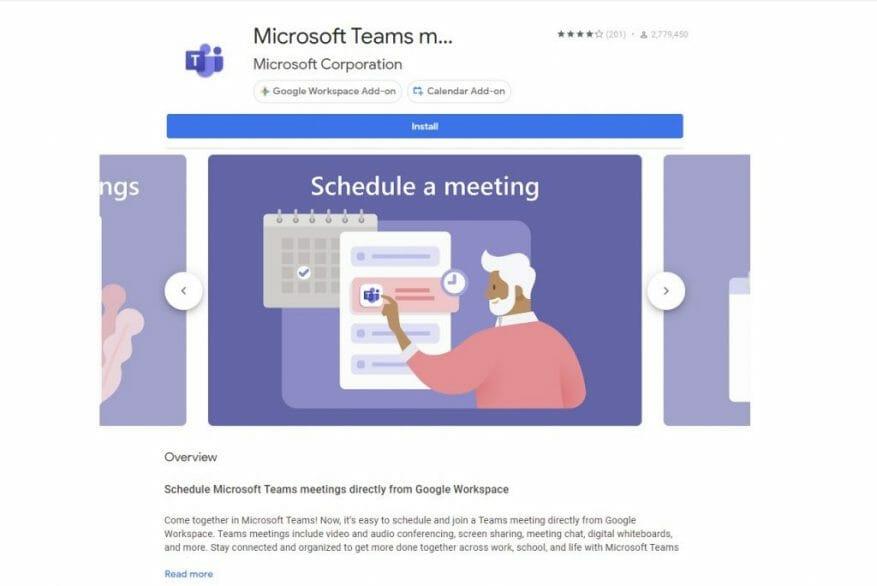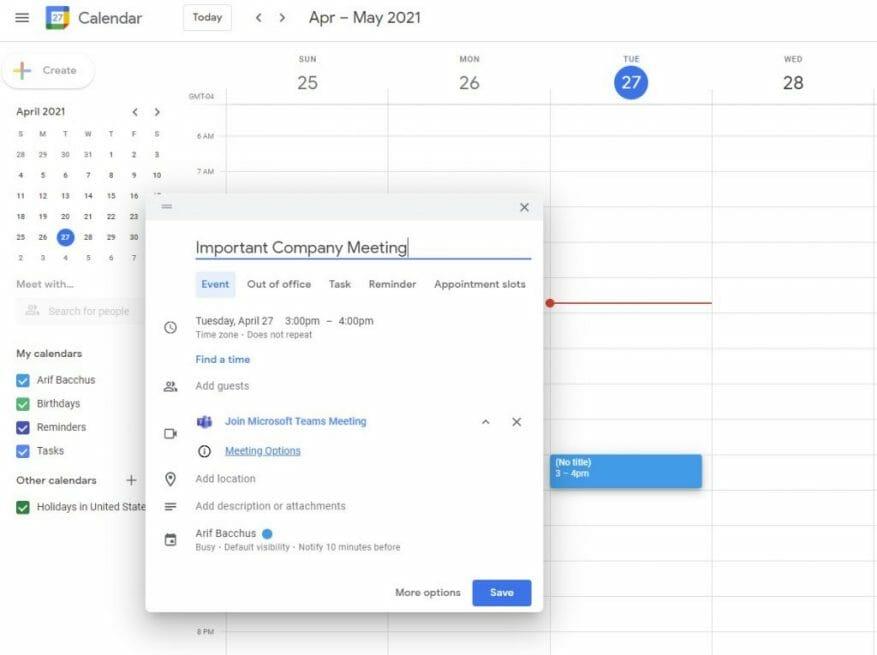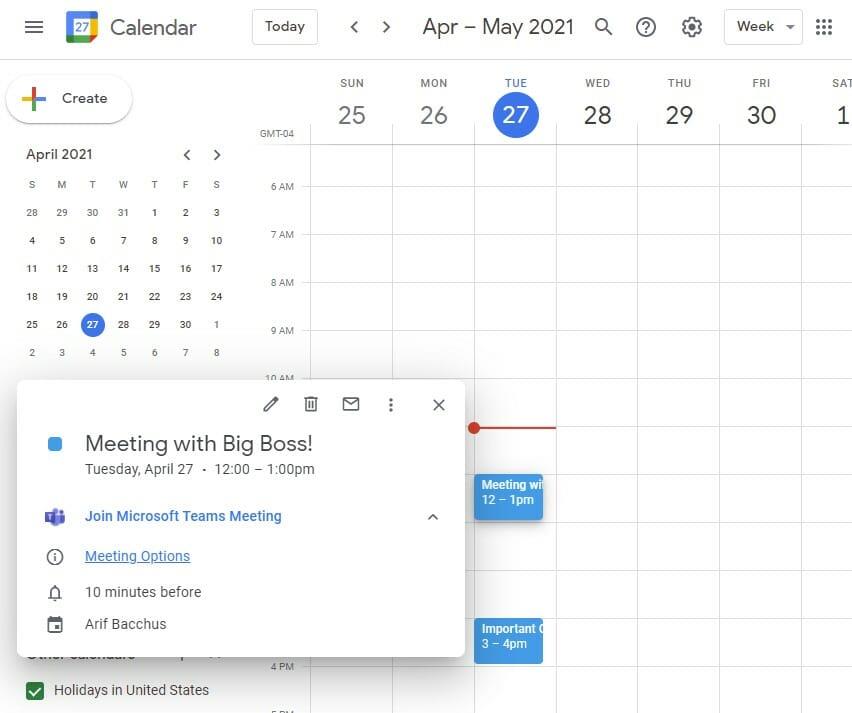Com mais de 115 milhões de usuários ativos diariamente, o Microsoft Teams está provando ser a solução para videoconferência. Ao mesmo tempo, as próprias soluções de e-mail e calendário do Google (que vêm com o G Suite para usuários corporativos e empresariais) também são populares, com mais de 2 bilhões de usuários ativos mensais.
Dito isso, você sabia que pode configurar reuniões do Teams no Google Agenda? Isso pode ser útil se sua empresa ou pequena empresa estiver usando uma combinação de equipes e G Suite. Veja como você pode agendar uma reunião do Microsoft Teams no Google Agenda.
Instale o complemento de reunião do Teams para o Google Workspace
Para esta primeira etapa, talvez seja necessário verificar primeiro com seu administrador de TI. Normalmente, cabe ao administrador de TI habilitar os recursos que estamos prestes a discutir. Mas observe que isso também funciona com contas pessoais do Gmail e contas de trabalho do Gmail também, em nossos testes. Portanto, isso significa que você também pode adicionar equipes a um Gmail pessoal ou a um e-mail de nível gratuito que não seja do G-Suite.
Isso tudo porque você está apenas adicionando o complemento de reunião do Microsoft Teams à sua conta do Google. Essa é a chave para agendar reuniões do Teams diretamente do seu Google Agenda. É também como você visualizará, editará e participará de reuniões.
De qualquer forma, para começar, vá para o Google Agenda, abra o painel do lado direito e selecione o sinal de mais. Se estiver oculto, você pode expandi-lo com a seta na parte inferior da tela. Isso abrirá a página da Google Workspace Store. A partir daqui, procure Teams no campo de pesquisa e, em seguida, selecione Instalar e, em seguida, conceda a permissão necessária.
Se você estiver com problemas, basta clicar neste link para iniciar o Workspace Store e adicionar o Teams por lá. Esta é a maneira mais rápida, geralmente.
Depois de adicionado, você pode iniciar o Teams na barra lateral do Google Agenda clicando no ícone do Teams. Selecione, Conecte-se, e depois escolha Autorizar acesso. Você estará conectado por meio do Teams e terá acesso total às suas informações do Teams no seu Google Agenda.
Agendando uma reunião no Google Agenda
Agora que o complemento do Teams está instalado, você pode agendar uma reunião por meio do Google Agenda. Basta clicar em qualquer lugar do seu calendário para iniciar uma reunião. Dê-lhe um nome, bem como um tempo. Então, onde diz Adicionar videoconferência do Google Meet, ou Adicionar conferência, você deve clicar no botão do menu suspenso e escolher Reunião do Microsoft Teams. A partir daqui, você pode adicionar convidados para inserir as pessoas que está convidando para a reunião e preencher o restante das informações por meio de Mais opções.
Quando terminar, a reunião aparecerá no seu Google Agenda. Observe que você também pode criar uma reunião clicando no botão Crio botão no Google Agenda também. É um processo muito simples, não é?
Considerações finais: Visualizando, editando e participando de reuniões
Assim como no Outlook, é possível gerenciar todas as suas reuniões do Teams diretamente no Google Agenda. Você pode gerenciar reuniões criadas no Outlook ou reuniões criadas por meio do Google Agenda — funciona nos dois sentidos. Tudo o que você precisa fazer é clicar no ícone do Teams no painel do lado direito do Google Agenda (talvez seja necessário expandi-lo) e selecionar Juntar para participar da reunião. Você também deve ver uma lista de outras reuniões aqui, também para o dia, bem como para a semana.
Se você quiser editar ou visualizar uma reunião, basta tocar no link para ela em seu Google Agenda e depois tocar ou clicar no ícone de lápis para editar os detalhes da reunião. Deve haver também um Opções de reunião botão também. Clicar nele o levará ao Teams para alterar suas opções de reunião, seja quem pode ignorar o lobby, quem pode apresentar e outros controles de reunião também.
Esperamos que você tenha achado nosso guia útil. Confira nosso hub do Teams para obter mais conteúdo como este e sinta-se à vontade para nos informar como você está usando o Teams, deixando um comentário na seção abaixo.
Perguntas frequentes
Como você mantém um horário de trabalho?
Aderir a uma agenda é mais fácil quando todas as suas tarefas são definidas em um formato bem projetado. Um modelo de planejador, como o Minimalist Pink General Daily Planner ou o Blue Doodle Work Schedule Planner, pode ajudar a manter suas tarefas organizadas – e tornar muito mais provável que você cumpra sua agenda.
Como você faz um cronograma para um dia?
Se você nunca fez um cronograma antes, pode levar algum tempo para resolver todos os problemas. Não espere descobrir isso no primeiro dia, ou mesmo na primeira semana. Faça um cronograma aproximado para o dia seguinte, onde você liste todas as atividades que deseja concluir e a quantidade de tempo que deseja gastar em cada uma.
Como adiciono um turno à minha agenda?
Ao adicionar um turno, edite apenas os horários de início e término e a coluna do turno será atualizada automaticamente. Adicione turnos extras após a primeira entrada e antes da última entrada. Volte para a guia “Agendar”. Comece a criar sua agenda selecionando uma célula, em um dia escolhido, ao lado do nome de um funcionário.
Como criar um agendamento eficaz para o seu negócio?
O agendamento eficaz requer mais do que apenas escolher o método de agendamento correto. Ao criar um cronograma, você precisa entender e considerar as necessidades de pessoal de sua empresa e as necessidades individuais de sua equipe e encontrar um equilíbrio entre as duas. 1.
Por que é importante fazer um cronograma?
Fazer um cronograma é mais do que apenas escrever uma lista de tarefas que você vai completar a cada dia. Trata-se também de alocar seu tempo de uma maneira que lhe dê a melhor oportunidade de viver uma vida sem arrependimentos. Você precisa alocar seu tempo de uma maneira que aumente sua produtividade, deixando tempo para você e para aqueles com quem você se importa.
Como faço para criar uma agenda semanal no Excel para a escola?
Mais fácil: Baixe um modelo pré-fabricado do Microsoft Excel. Criar modelo: Selecione A1:E2 > Mesclar e Centralizar > digite AGENDA SEMANAL > selecione Alinhamento ao Meio. Adicione bordas e títulos. Em A3, digite HORA.Em A4 e A5, insira hora > preencher células > adicionar dias > salvar modelo.
O que é um exemplo de um cronograma de tarefas diárias?
Em vez de listar as tarefas que deseja concluir todos os dias e trabalhar em cada uma até que seja concluída, você definirá um determinado período de tempo todos os dias para concluir as tarefas. Por exemplo, você pode verificar e responder a e-mails das 8h às 8h30 todos os dias.
Como você faz uma agenda diária para o trabalho?
Fazendo uma Agenda Obtenha um calendário ou planejador. Organize suas tarefas. Priorize suas tarefas. Marque suas tarefas priorizadas. Agende um horário para cada tarefa. Adicione almofadas de tempo à sua agenda. Deixe espaço na sua agenda.
Por que é importante manter a sua programação diária?
Aderir consistentemente à sua programação diária é um elemento-chave do sucesso. Para garantir que você continue usando sua programação diária a longo prazo para colher os benefícios, lembre-se destas considerações: Leva tempo para criar um hábito. Esforce-se para seguir propositalmente sua agenda por várias semanas.
Como faço para cumprir minha agenda trabalhando em casa?
Ao contrário de trabalhar em um escritório onde você definiu horas, muitas vezes há uma pressão adicional trabalhando em casa, tentando cumprir um cronograma e concluir todas as suas tarefas diárias. Na CGD sabemos como é difícil trabalhar em casa quando se está rodeado de distrações. Aqui estão nossas três principais maneiras de cumprir sua programação: 1. Anote:
Como fazer sua agenda diária trabalhar para você?
Sua programação diária deve beneficiar você e somente você, então vá em frente e ajuste. Por fim, manter-se organizado com um bom planejador que o ajude a gerenciar seu tempo será uma ferramenta poderosa. Seja um diário físico, um aplicativo online ou um calendário de parede, você precisa encontrar o que funciona melhor para você.
Como você segue um cronograma?
6 maneiras de manter um cronograma. #1. Comece desde o início. #2. Mantenha tudo em sua agenda em um só lugar. #3. Bloqueie horários para suas obrigações que não podem ser alterados. #4. Concentre-se em uma coisa de cada vez.
Como faço para visualizar e agendar turnos no local de trabalho?
Escolha um dia e digite uma mensagem. Selecione Semana para ver rapidamente as horas de todos. Selecione Mês para visualizar ou agendar turnos bimensais ou mensais. Para visualizar sua programação com base no tipo de turno, selecione Visualizar > Turno.